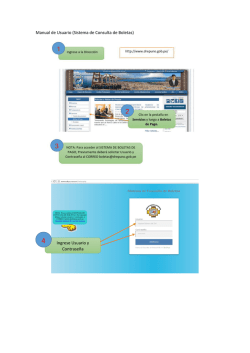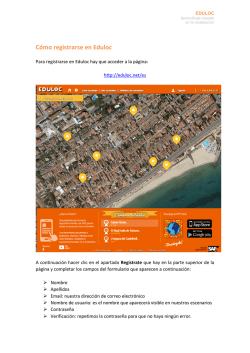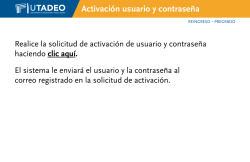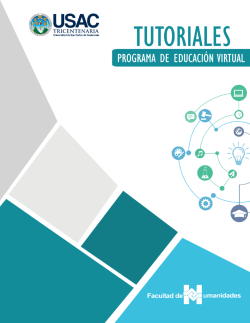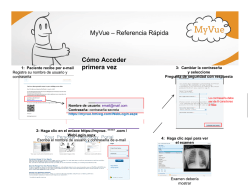Cisco UCDM
Contenido Introducción Procedimiento para recuperación de contraseña Introducción Este documento describe cómo reajustar la contraseña de la plataforma de Cisco UCDM si usted olvida la contraseña y usted no puede acceder el CLI vía el usuario de la plataforma. Procedimiento para recuperación de contraseña Esta sección describe el procedimiento para recuperación de contraseña de Cisco UDCM. Nota: Este procedimiento es aplicable solamente a CUCDM 10.1.x y 10.6 CAVAN la versión 1.99-21ubuntu3.17 y 3.18. 1. Inhabilite las conexiones, si es posible, por inhabilitar la red. Esto se asegura de que las transacciones no estén perdidas. 2. Inicie sesión a VMware y elija la máquina virtual de Cisco UCDM (VM). 3. Haga clic con el botón derecho del ratón el VM y elija editan las configuraciones. 4. Haga clic la lengueta de las opciones, elija las opciones del inicio y marque la casilla de verificación en la sección de configuración de la fuerza BIOS. La próxima vez que la máquina virtual inicia, fuerce la entrada en el BIOS. 5. Abra la visualización de Cisco UCDM (consola de la máquina virtual del lanzamiento). 6. Haga clic el botón de la reinicialización (invitado del reinicio). 7. El VM ingresa en el BIOS y las salidas del BIOS sin la fabricación de ningunos cambia. (El siguiente paso necesita ser realizado rápidamente antes del arranque del sistema). 8. Presione e en la consola del inicio de la comida. 9. Navegue al segundo a la línea más reciente, que comienza con el linux. 10. Navegue al final de la línea a “init=/bin/bash” tal y como se muestra en de esta imagen. 11. Presione el Ctrl-x para iniciar el sistema. 12. Ingrese el monte - o remonta, RW/una vez que el sistema ha iniciado. 13. Ingrese la plataforma del passwd y ingrese una nueva contraseña para el sistema. 14. El tipo sincroniza para forzar un sistema de archivos sincroniza. 15. Teclee la salida y después accione de vez en cuando el VM. 16. Cuando los arranques del sistema, eligen Ubuntu, con Linux 3.2.0-70- virtual. Usted puede ahora iniciar sesión como usuario de la plataforma con la contraseña definida en el paso número 13.
© Copyright 2026